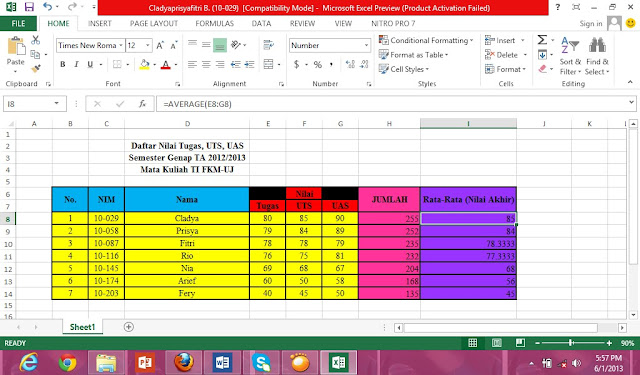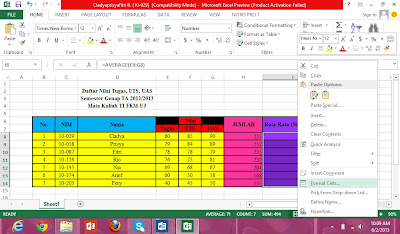Microsoft Excel (Ms. Excel) merupakan program aplikasi spreadsheet (lembar kerja elektronik). Fungsi
dari Microsoft Excel adalah untuk membantu kita dalam hal menghitung,
memproyeksikan, menganalisa dan mampu memprensentasikan data dalam bentuk tabel
dengan berbagai jenis tabel yang disediakan, mulai dari bentuk Bar, Grafik,
Pie, Line, dll.
Function (fungsi) adalah sederetan atau sekumpulan formula yang sudah disediakan oleh Excel untuk melakukan operasi tertentu dengan menggunakan nilai yang disebut argument. Argument dapat berupa bilangan, teks, nilai logika (TRUE atau FALSE), atau alamat cell/range.
Fungsi logika dalam Excel berguna untuk menyatakan bahwa suatu sel memenuhi kondisi tertentu ataukah tidak. Jika kondisi atau syarat tertentu itu terpenuhi maka “benar”, dan jika tidak terpenuhi syaratnya maka “salah”. Fungsi logika dinyatakan dengan symbol “IF”.
Nb: Nilai Akhir di ambil dari jumlah
penghitungan rata-rata nilai Tugas, UTS, dan UAS.
Maka, hasilnya seperti di bawah ini :
Function (fungsi) adalah sederetan atau sekumpulan formula yang sudah disediakan oleh Excel untuk melakukan operasi tertentu dengan menggunakan nilai yang disebut argument. Argument dapat berupa bilangan, teks, nilai logika (TRUE atau FALSE), atau alamat cell/range.
Fungsi logika dalam Excel berguna untuk menyatakan bahwa suatu sel memenuhi kondisi tertentu ataukah tidak. Jika kondisi atau syarat tertentu itu terpenuhi maka “benar”, dan jika tidak terpenuhi syaratnya maka “salah”. Fungsi logika dinyatakan dengan symbol “IF”.
Contoh :
Diketahui Hasil Nilai Tugas, UTS, UAS Semester Genap Tahun
Ajaran 2012/2013 angkatan 2010 mata kuliah Teknologi Informasi sebagai berikut.
Nilai
|
|||||
No.
|
NIM
|
Nama
|
Tugas
|
UTS
|
UAS
|
1.
|
10-029
|
Cladya
|
80
|
85
|
90
|
2.
|
10-058
|
Prisya
|
79
|
84
|
89
|
3.
|
10-087
|
Fitri
|
78
|
78
|
79
|
4.
|
10-116
|
Rio
|
76
|
75
|
81
|
5.
|
10-145
|
Nia
|
69
|
68
|
67
|
6.
|
10-174
|
Arief
|
60
|
50
|
58
|
7.
|
10-203
|
Fery
|
40
|
45
|
50
|
Kriteria
penilaian yang digunakan mengacu pada pedoman akademik FKM Universitas Jember
Tahun Ajaran 2012/2013, sesuai tabel berikut :
Huruf
|
Nilai
|
Penggolongan
|
A
|
80 – 100
|
Sangat Baik
|
B
|
70 – 79,9
|
Baik
|
C
|
60 – 69,9
|
Cukup
|
D
|
50 – 59,9
|
Kurang
|
E
|
< 50
|
Sangat Kurang
|
Untuk mengetahui hasil
nilai akhir dan penggolongannya langkah-langkahnya, yaitu :
1. Menjumlah hasil nilai Tugas, UTS, dan UAS.
Dengan fungsi statistika
yaitu =SUM(E8:G8)
SUM fungsinya untuk
melakukan penjumlahan.
Bentuk Umum : =SUM(range sel).
2. Menghitung rata-rata untuk mendapatkan nilai akhir.
Dengan fungsi statistika
=AVERAGE(E8:G8)
AVERAGE fungsinya untuk
mencari nilai rata-rata.
Bentuk Umum :
=AVERAGE(range sel).
Untuk menghilangkan angka
decimal, klik kanan pada bagian yang terseleksi (I8 sampai I14), kemudian klik
FORMAT CELLS, pilih Number, pada Category pilih Number, untuk Decimal Places di
pilih sesuai keinginan, jika menginginkan tidak ada angka di belakang koma maka
ketik angka nol (0) pada decimal places, kemudian klik OK.
Maka, hasilnya seperti di bawah ini :
3. Menggolongkan nilai akhir berdasarkan kriteria yang sudah
ditetapkan.
Dengan fungsi logika yaitu =IF(I8>=80,"Sangat
Baik",IF(I8>=70,"Baik",IF(I8>=60,"Cukup",IF(I8>=50,"Kurang","Sangat
Kurang"))))
Menggunakan tanda petik (") karena huruf,
jika angka maka tidak menggunakan tanda petik (").
IF fungsinya untuk mengecek apakah nilai yang kita gunakan
sebagai kunci benar atau salah (memenuhi syarat atau tidak).
Bentuk Umum : IF(logical_test,(value_if_true),(value_if_false)).
Maka dapat diketahui hasil nilai akhir Semester Genap yang di
dapatkan oleh masing-masing mahasiswa Tahun Ajaran 2012/2013 angkatan 2010 pada
mata kuliah Teknologi Informasi, yaitu sebagai berikut :
1. Cladya mendapatkan nilai A (sangat baik).
2. Prisya mendapatkan nilai A (sangat baik).
3. Fitri mendapatkan nilai B (baik).
4. Rio mendapatkan nilai B (baik).
5. Nia mendapatkan nilai C (cukup).
6. Arief mendapatkan nilai D (kurang).
7. Fery mendapatkan nilai E (sangat kurang).